当前位置:首页 > 大白菜资讯 > 海尔简爱s11系统Win10总是自动安装游戏怎么办?
海尔简爱s11系统Win10总是自动安装游戏怎么办?
日期:2020-09-16 | 时间:15:30
最近有位使用海尔简爱s11的朋友,在使用win10系统的时候,发现win10总是会自动安装游戏,不知道怎么回事。在开始菜单中卸载游戏软件之后,电脑还是会自动进行安装,很烦恼。下面就来看看海尔简爱s11系统Win10总是自动安装游戏的解决方法吧!

1、按Win+R打开运行窗口,输入“regedit”,回车打开注册表编辑器
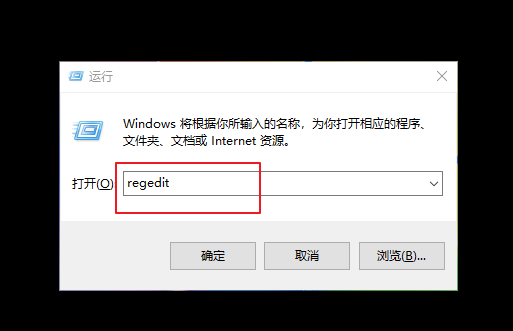
2、在注册表编辑器中,依次点击展开“HKEY_LOCAL_MACHINE\SOFTWARE\Policies\Microsoft\Windows”,在Windows项上点击鼠标右键新建名为CloudContent的子项
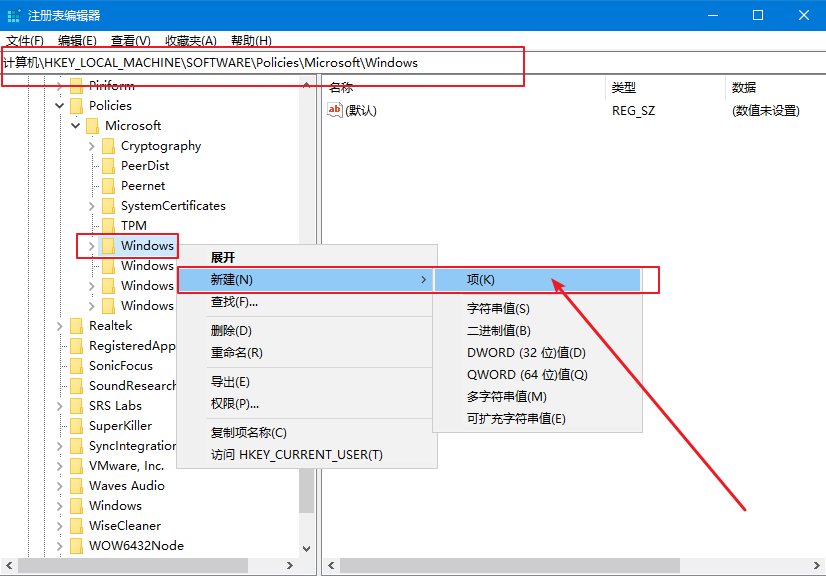
3、选中CloudContent项后,右边新建一个DWORD(32位)值,命名为“DisableWindowsConsumerFeatures”。
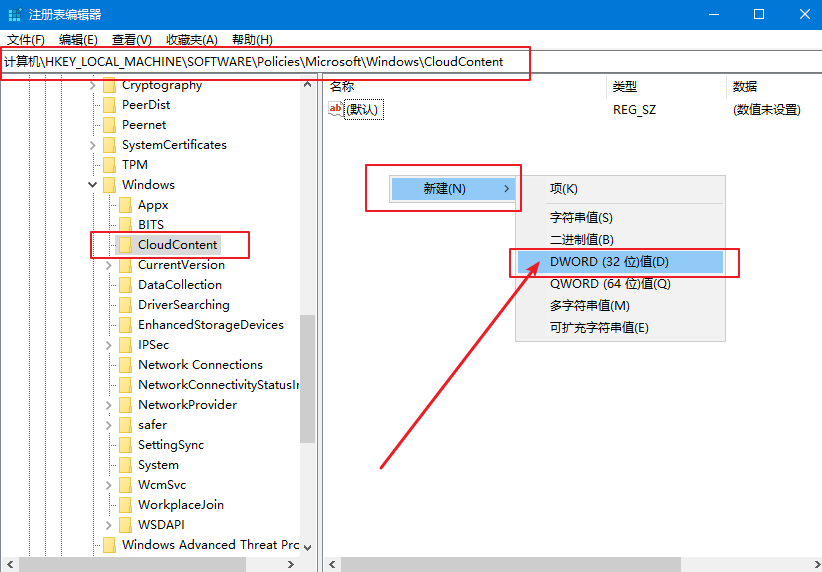
4、双击DisableWindowsConsumerFeatures,将其数值数据修改为1,然后点击“确定”保存设置,最后重启电脑即可。
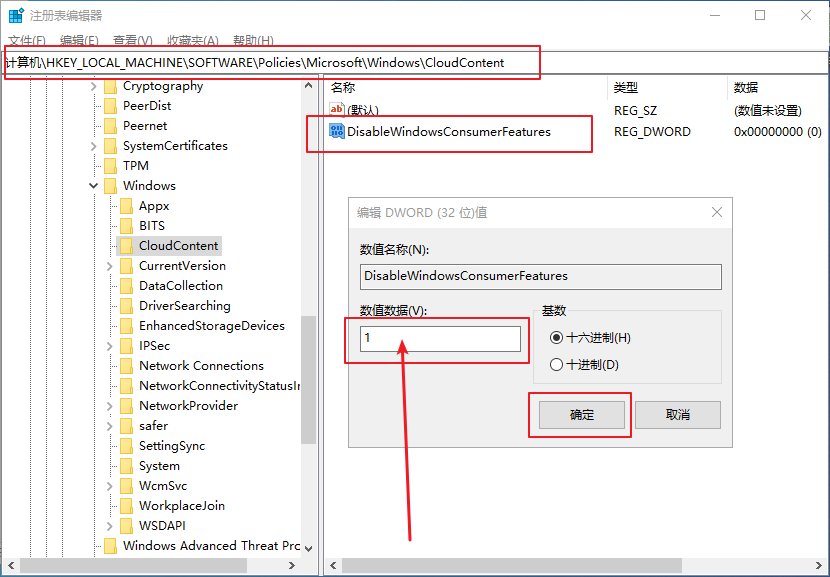
以上就是海尔简爱s11系统Win10总是自动安装游戏的解决方法。其实,Win10系统自动安装这些游戏程序的情况,最好就是通过注册表编辑器来解决,希望可以帮助到各位朋友!

